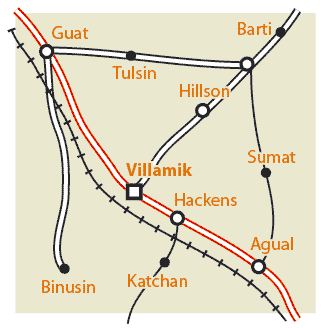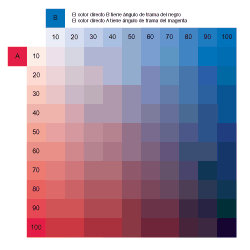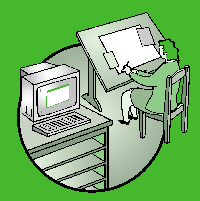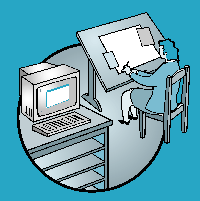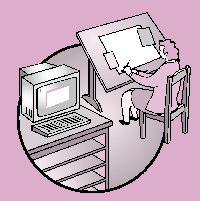La flexografía
La flexografía (flexography) es un sistema de impresión en altorrelieve (las zonas de la plancha que imprimen estan más altas que aquellas que no deben imprimir). Al igual que en la tipografía, xilografía o linograbado, la tinta se deposita sobre la plancha, que a su vez presiona directamente el sustrato imprimible, dejando la mancha allí donde ha tocado la superficie a imprimir.

Lo que distingue la flexografía de la tipografía (de la que es un derivado) es que la plancha es de un material gomoso y flexible (de ahí su nombre de flexo-grafía).